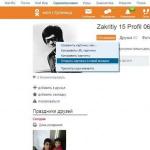O scădere severă a performanței este una dintre cele mai multe probleme comune pe care le întâlnește uneori un utilizator de computer.
Există multe motive care pot provoca „frâne” în funcționarea sistemului. Din fericire, utilizatorul poate rezolva multe probleme independent și destul de ușor.
Cea mai frecventă problemă este supraîncălzirea
Piesele computerului generează destul de multă căldură în timpul funcționării. Pentru a-l îndepărta eficient, în interiorul computerului sunt instalate sisteme de răcire. Dar munca lor poate fi perturbată din cauza murdăriei și prafului, sau ei înșiși se pot rupe, apoi apare supraîncălzirea. Ca rezultat, computerul începe să „încetinească” sau chiar să se oprească în momentele cele mai neașteptate. acest moment.
Să ne uităm la ce semne pot indica supraîncălzirea unor componente ale computerului:
- Deseori, PC-ul se blochează, mai ales când lansează jocuri și alte aplicații care necesită mult resurse;
- o scădere bruscă a productivității.
Utilizatorii pot rezolva această problemă fără ajutorul specialiștilor, mai ales dacă despre care vorbim despre PC-uri desktop. În acest caz, pentru a depana problemele, este suficient să curățați computerul de murdărie și praf.
Iată procedura de curățare unitate de sistem:
- deconectați cablul de alimentare;
- deschideți capacul blocului;
- îndepărtați praful și murdăria;
- verificarea sistemului de racire;
- dacă este necesar, înlocuiți pasta termică;
- asamblați computerul și testați-i funcționarea.
Pentru a vă curăța computerul desktop, nu aveți nevoie de instrumente speciale. Este foarte posibil să se descurce cu o perie moale și o șurubelniță, un aspirator nu va fi de prisos, deoarece cu ajutorul său este mai convenabil să eliminați un strat mare de praf.
Utilizatorii de laptopuri sunt mai puțin norocoși, în ciuda faptului că procesul de curățare este aproximativ același ca pentru PC-urile desktop, este extrem de rar să îl finalizați singur prima dată. Prima dată este mai bine să folosiți ajutorul profesioniștilor.
Video: Optimizarea Windows 7
Probleme din cauza actualizării incorecte
LA sistem de operare Multe actualizări sunt lansate în mod constant pentru a remedia erorile găsite. De obicei, acestea sunt descărcate și instalate automat. În acest caz, este posibil ca instalarea actualizărilor să nu decurgă corect din diverse motive.
În acest caz, pot apărea următoarele probleme:

Dacă utilizatorul întâmpină oricare dintre problemele enumerate mai sus după instalarea actualizărilor, trebuie să efectueze următorii pași:
- derulați înapoi sistemul la un punct în care nu au apărut probleme;
- asigura disponibilitatea spatiu liber pe hard disk;
- Verificați conexiunea la internet;
- încercați să instalați manual actualizarea de pe site-ul web Microsoft.
Lipsa spațiului liber
Dacă computerul începe să încetinească, este posibil ca Windows 7 să nu aibă suficient spațiu liber pe el. disc de sistem. Faptul este că atunci când sistemul și programele funcționează, sunt create multe fișiere temporare, dacă nu există suficient spațiu pentru a le crea, sistemul începe să încetinească. În plus, poate fi necesar spațiu pentru memoria virtuală.

Puteți elibera spațiu pe discul de sistem în următoarele moduri:
- eliminarea aplicațiilor inutile;
- transferul sau ștergerea fișierelor mari, cum ar fi filme;
- curățarea fișierelor temporare.
Primele două moduri de a mări spațiul liber de obicei nu provoacă dificultăți utilizatorilor. Dar atunci când curățați fișierele temporare, întrebările apar în mod regulat. Între timp, această procedură nu este, de asemenea, complicată.

Există două moduri de a face acest lucru:
- utilizarea instrumentelor de sistem;
- folosind utilități terțe.
Utilizare programe speciale pentru ștergerea fișierelor temporare arată o eficiență mai mare, dar necesită calificări mai mari din partea utilizatorului. Prin urmare, să vedem cum să scăpați de fișierele temporare folosind instrumentele încorporate în Windows 7.
Pentru a face acest lucru, va trebui să faceți următoarele:

Sfat. Ștergerea fișierelor temporare este mult mai eficientă utilitati speciale de exemplu CCleaner. Ele pot face deseori funcții suplimentare, permițându-vă să creșteți viteza sistemului.
Viruși
Virușii informatici reprezintă o mare amenințare securitatea informatiei V lumea modernă. Acestea pot distruge date importante, pot fura informații de plată sau pot avea un impact semnificativ asupra vitezei computerului dvs.

Să ne uităm la principalele semne ale unei infecții cu virus:
- reducerea vitezei de lucru;
- apariția unor fișiere și foldere ciudate;
- dispariția informațiilor;
- apar mesaje de eroare;
- procese ciudate care provoacă o încărcare mare a procesorului.
La prima apariție a semnelor de infecție, este necesar să vă scanați computerul pentru a detecta „infecția” folosind mijloacele de protecție instalate.
Nu intotdeauna antivirus instalat poate detecta toate amenințările care au pătruns în computerul utilizatorului.

Dificultate la utilizarea browserului
Adesea, utilizatorii pot avea performanță scăzută în timp ce navighează pe internet. Cel mai adesea este asociat cu instalarea de extensii și bare de instrumente inutile.
Să vedem cum să eliminați barele de instrumente inutile înWindows 7:

Suplimentele neutilizate ar trebui, de asemenea, dezactivate.
Fă-o înYandexBrowserul se poate face după cum urmează:

În cele mai multe cazuri, efectuarea acestora actiuni simple vă permite să creșteți semnificativ viteza de deschidere a paginilor și de lucru cu browserul.
Probleme de hard disk
Având probleme cu hard disk de foarte multe ori acest lucru duce la o situație în care computerul se blochează complet sau deschiderea aplicațiilor este foarte lentă.
Toate problemele legate de hard disk pot fi împărțite în următoarele categorii:
- defecte hardware;
- erori logice;
- fragmentare mare a datelor.
Cea mai dificilă opțiune este dacă pe hard disk apar sectoare defecte. Acestea încetinesc semnificativ funcționarea întregului sistem și pot fi dovezi ale unei defecțiuni iminente. hard disk.

Puteți verifica sectoarele defecte utilizând sistemul încorporat Instrumente Windows 7.
Pentru a face acest lucru, trebuie să faceți următoarele:

În timpul procesului de depanare, sectoarele defecte vor fi înlocuite cu altele funcționale dintr-o zonă specială a HDD-ului. Trebuie luat în considerare faptul că un număr mare de blocuri dăunătoare indică posibilitatea unei defecțiuni iminente a hard diskului. Este mai bine să copiați datele importante pentru a evita pierderea lor cât mai curând posibil.
Multe programe la pornire
Multe programe sunt incluse în autorun atunci când sunt instalate. Desigur, utilizatorul poate refuza această opțiune, dar, de regulă, nu o fac. În același timp, orice aplicație care rulează pe computer reduce performanța generală a sistemului. Prin urmare, se recomandă dezactivarea programe inutile la pornire.
Puteți elimina o aplicație de la rularea automată folosind instrumente standard sau utilități speciale.
Să ne gândim cum înWindows 7 elimina o aplicație de la pornire folosind instrumentele încorporate în sistemul de operare:

Performanță hardware scăzută
Pe Performanța Windows 7 poate fi influențat și de puterea hardware-ului computerului. Acest lucru este valabil mai ales pentru PC-urile care au fost achiziționate acum 5-7 ani.

Principalele componente care afectează viteza sistemului:
- CPU;
- placa video.
Cel mai simplu mod de a scăpa de frânele din cauza componentelor învechite este modernizarea. În timpul acestuia, componentele învechite ale PC-ului sunt înlocuite cu altele mai moderne. Dar este întotdeauna necesar să vă asigurați că piesele achiziționate sunt compatibile cu cele deja instalate în computer.
De regulă, problemele care provoacă o scădere a performanței nu sunt asociate cu defecțiuni ale pieselor computerului și, prin urmare, pot fi eliminate cu ușurință de către utilizator. Dacă acest lucru nu reușește, este mai bine să contactați un centru de service pentru ajutor.
Computerul durează mult să pornească, ce ar trebui să fac?
Și, deci, bună ziua tuturor, astăzi vom vorbi despre motivul pentru care computerul încetinește. Dacă începi să observi faptul că computerul tău încetinește mult. Aceasta înseamnă că sistemul dumneavoastră necesită intervenția dumneavoastră. Majoritatea utilizatorilor nu știu cum să revigoreze sistemul. Prin urmare, cel mai adesea reinstalează sistemul de operare. Desigur, după aceasta totul va funcționa ca înainte și computerul nu va încetini.
Dar acest lucru nu este întotdeauna convenabil, deoarece în timp, fiecare dintre noi acumulează informații pe computerul nostru. Pariam foarte mult diverse programeși, pur și simplu, personalizăm computerul pentru a se potrivi nevoilor dvs. Și după reinstalare, totul va trebui făcut din nou, iar timpul petrecut cu reinstalarea sistemului de operare și configurarea PC-ului va dura mult timp. Prin urmare, vă voi spune cum puteți prelungi durata de viață a computerului fără a apela la reinstalare. Ce să faci dacă computerul durează mult să pornească și de ce computerul încetinește?
Și să începem, ați început să observați că computerul a început să încetinească. Se încarcă lent și durează foarte mult timp pentru a lansa diverse aplicații și, uneori, îngheață în general. Există mai multe metode simple pe care le puteți folosi pentru a vă restabili computerul în stare de funcționare.
Trei moduri simple de a accelera computerul
Primul Ceea ce trebuie să faceți dacă computerul încetinește mult este să verificați hard disk-ul pentru erori și sectoare defecte. Pentru a face acest lucru, accesați My Computer și faceți clic pe hard disk butonul din dreapta și faceți clic pe Proprietăți.
În meniul care apare, selectați fila de servicii și faceți clic pe Executare verificare. În meniul următor, bifați casetele Corectați automat erorile de sistem și Scanați și reparați sectoarele defecte și faceți clic pe Start. După care va apărea un mesaj.


Faceți clic pe Programează verificarea discului și reporniți computerul. În timpul procesului de repornire, sistemul de operare verifică pe hard disk pentru erori și le corectează automat. Acest lucru poate dura mult timp, în funcție de starea hard diskului. Foarte des computerul încetinește tocmai din cauza problemelor cu hard disk-ul.

Al doilea După ce hard diskul a fost verificat și computerul a pornit, trebuie să defragmentați discul. Defragmentarea ajută foarte mult. Consolidează fișierele împrăștiate pe hard disk. Se recomandă să faceți defragmentarea cel puțin o dată pe lună. Dacă nu faceți acest lucru, computerul poate încetini foarte mult. Pentru a face acest lucru, mergeți și la My Computer, faceți clic dreapta pe hard disk și selectați Properties. În fereastra care apare, accesați fila Instrumente și faceți clic pe Defragmentare.

În fereastra care apare, faceți clic pe Defragmentare disc și așteptați finalizarea procesului. Dacă cineva dorește să știe mai detaliat dacă un computer poate încetini și îngheța din cauza asta și ce este.

Al treilea Ceea ce se poate face este să curățați registry și să eliminați tot felul de deșeuri. Problemele cu computerul pot apărea și din cauza faptului că sistemul are o mulțime de diferite fisierele necesare Acest lucru nu va încetini mult computerul, dar aceste fișiere vor avea un impact negativ asupra operațiunii.
Pentru aceasta vom folosi utilitate gratuită CCleaner. . După ce ați descărcat și instalat programul, lansați-l. Faceți clic pe fila Curățare și mai jos faceți clic pe butonul Analiză. Odată ce analiza este finalizată, veți vedea o listă fișiere inutileși dimensiunea pe care o ocupă, faceți clic pe curățare.

Acum accesați fila Registry. Aici totul este la fel: faceți clic pe Căutare probleme și vedeți o listă de probleme, apoi faceți clic pe Remediați.
CCleaner va oferi să facă o copie de rezervă a registrului, faceți clic pe da, indicați calea în care va fi stocată copia de rezervă. În fereastra următoare, puteți rezolva problemele una câte una, dar dacă ați acumulat multe dintre ele, atunci faceți clic pe Evaporați cele marcate.

Al patrulea Ceea ce trebuie să faceți este să vă actualizați bazele de date antivirus și să vă scanați computerul pentru viruși. Dacă aveți Nod32, atunci puteți utiliza serverul de actualizare.
Practic așa este folosind metode standard puteți restabili sistemul și puteți lucra foarte mult timp. Această metodă vă va ajuta atunci când nu există probleme la nivel hardware, adică hardware-ul computerului este în stare de funcționare. Dacă după toți pașii descriși mai sus, computerul încă încetinește foarte mult. Aceasta înseamnă că aveți probleme mai grave și trebuie să încercați să reinstalați sistemul. Acum știi de ce computerul tău încetinește. Noroc!
Foarte des auzim întrebarea „ Calculatorul este lent! Ce să fac?„De fapt, există multe motive pentru care un computer începe să încetinească și să se defecteze. Mai jos veți găsi sfaturile noastre pentru îmbunătățirea vitezei computerului. Motive posibile inhibițiile și sfaturile corespunzătoare pentru eliminarea lor sunt aranjate într-o anumită ordine - de la cele mai frecvente la cele mai rare. Prin urmare, pentru a economisi efort și timp, vă sfătuim să verificați punct cu punct.
De ce computerul tău încetinește și ce poți face pentru a îmbunătăți performanța?
1.Nu există suficient spațiu liber pe discul de sistem (de obicei unitatea C:)
Cu cât spațiul liber este mai puțin, cu atât este mai mare probabilitatea unei scăderi a vitezei din cauza fragmentării fișierelor. Această problemă trebuie rezolvată cât mai curând posibil, deoarece... la un moment dat s-ar putea să nu existe suficient spațiu pentru încărcarea sistemului de operare. Înlătura această problemă uşor. Poate fi dificil de ghicit că computerul tău încetinește tocmai pentru că ai rămas fără spațiu liber.
Sfat: Curăță HDD din fișierele temporare folosind . Dacă după curățare încă nu este suficient spațiu, atunci măriți dimensiunea discului de sistem folosind programul.
Pentru Windows 7/8.1/10 Partiția de sistem trebuie să aibă cel puțin 7 GB liberi. În mod ideal, 30% din spațiul total pe disc ar trebui să fie liber. Dacă aveți mai puțin de 10% din spațiul liber, trebuie urgent să măriți partiția de sistem, deoarece... în orice moment, computerul dvs. poate pur și simplu să nu pornească. Dacă capacitatea discului de sistem este de 100 GB, atunci cel puțin 30 GB ar trebui să fie liberi.
Pentru Windows XP Partiția de sistem trebuie să aibă cel puțin 3 GB. Ideal - 30% din volumul total. Dacă capacitatea discului de sistem este de 50 GB, atunci 15 GB ar trebui să fie liberi.
2. Viruși, malware și programe nedorite
Adesea, atunci când examinăm un computer, se dovedește adesea că computerul încetinește din cauza virușilor și a reclamelor din browser. Pe internetul de astăzi, este foarte ușor să iei un program enervant, un troian sau o extensie care adaugă publicitate tuturor site-urilor.
Sfat: Efectuați o verificare a sistemului utilizând și . Eliminați viruși, programe malware și programe nedorite:
3. Nu este suficientă memorie cu acces aleatoriu (RAM)
Alerga Gestionar de sarcini, accesați fila Performanţă, faceți clic Memorieși vezi câtă memorie este liberă. Va spune, de exemplu, „2 GB disponibile”:

Nu este normal pentru o situație în care mai puțin de 30% din memorie este liberă atunci când rulează un set de programe de lucru normale. În acest caz, trebuie să verificați ce programe ocupă memorie. Dacă memoria este ocupată de browsere și alte programe de care aveți nevoie, trebuie să vă gândiți să adăugați mai multă memorie la computer.
Accesați fila Detalii(anterior Procese), sortați toate procesele după cantitatea de memorie utilizată și vizualizați lista. Uneori se întâmplă ca o anumită aplicație să consume multă memorie. În acest caz, un astfel de program trebuie să fie eliminat sau instalat versiune noua, care va funcționa corect.
Cantitatea recomandată de RAM pentru Windows 7 și 8.1 este de 4 GB pentru computerele utilizate pentru navigare și lucru cu documente. Este recomandat să instalați 8-16 GB de RAM într-un computer de gaming, de inginerie sau de proiectare.
Sfat: Instalați cel puțin 4 GB de RAM pentru a împiedica încetinirea computerului. Astăzi acest lucru nu va fi prea mult pentru orice computer.
Atenţie! Uneori, memoria RAM este înfundată cu programe inutile. Înainte de a crește cantitatea de RAM, asigurați-vă că nu există viruși sau programe nedorite.
4. Nu toate driverele de dispozitiv sunt instalate
Deschideți Manager dispozitive (Win+R, devmgmt.msc, Enter)

Verificați dacă driverele sunt instalate pentru toate dispozitivele. O scădere foarte vizibilă a performanței poate rezulta din lipsa driverelor plăcii video și a chipset-ului plăcii de bază:

Sfat: Instalați driverele lipsă. Și cel mai bun dintre toate - descărcați ultimele versiuni drivere și actualizați driverele tuturor dispozitivelor posibile.
Sfat #2: încercați să înlocuiți cablul SATA.
Uneori, cablurile SATA de calitate scăzută se defectează după ceva timp (aproximativ un an). Scoateți capacul de pe unitatea de sistem și, dacă există un cablu SATA chinezesc subțire instalat în interior, înlocuiți-l.
7. Fragmentarea datelor de pe disc
Sfat: Defragmentați complet discul de sistem utilizând un program standard de defragmentare.
Pentru a face acest lucru, trebuie să apelați proprietățile discului, accesați fila Instrumente - Optimizare, apoi faceți clic în fereastra următoare Optimizați:

8. Erori de registry
De asemenea, computerul poate încetini din cauza erorilor din registry.
Sfat: Curățați registry cu un program pentru a elimina erorile și pentru a accelera munca.
Registru —Depanare:

Clic A corectaȘi Da. Apoi specificați locația de salvare copie de rezervă modificări de registru :

După apăsarea butonului Corect marcat erorile vor fi remediate:

9. Efecte vizuale
Dacă nu puteți îmbunătăți performanța utilizând metodele de mai sus și aveți în continuare încetinirea sistemului, aceasta este probabil performanța maximă pe care o poate obține un computer cu această configurație atunci când lucrează cu sistemul de operare actual.
Sfat: dezactivați imaginile și alegeți o temă Clasic daca ai Windows 7 .
Alegere tema clasicaîn Windows 7 Ultimate:

Alegerea unei teme clasice în Windows 7 Home Basic:

Se întâmplă adesea ca un computer slab să încetinească din cauza efecte vizuale. Dezactivați efectele inutile:

10. OS uzat
Dacă sunteți convins că computerul era cu siguranță mai rapid înainte decât este acum, incearca sa reinstalezi sistemul de operare. Dacă niciunul dintre sfaturi nu te-a ajutat, citește următorul paragraf.
Cum să îmbunătățiți radical performanța unui computer dacă este lent
Este important să înțelegeți două lucruri aici: pentru ce sarcini a fost proiectat computerul dvs. și pentru ce sarcini îl utilizați.
Dacă cumpărați calculator bugetarși încearcă să joci un joc modern la setări maxime, este clar că nu vei reuși. Și a da vina pe computer pentru asta este o prostie.
Dacă utilizați un computer pentru a efectua sarcini corespunzătoare clasei sale (pentru clasa de buget - aceasta este navigarea, tastarea și vizionarea videoclipurilor, pentru clasa de jocuri - jocuri etc.) , dar performanta nu ti se potriveste, citeste mai jos.
Metoda 1
Cea mai simplă, mai fiabilă, dar cea mai costisitoare modalitate de a rezolva problema performanței insuficiente a computerului este cumpărând un computer nou cu o configurație adecvată pentru sarcini clar definite.
Dacă computerul are mai mult de 5 ani, atunci în cele mai multe cazuri upgrade-ul acestuia vă va costa o sumă care va fi de la 50% la 70% din costul unui computer nou din aceeași clasă. Memoria veche este adesea mai scumpă decât cea nouă, iar componentele noi (de exemplu, SSD) nu își vor putea realiza întregul potențial pe o platformă învechită etc. Rezultatul va fi o mizerie de topor și o risipă nerezonabilă de fonduri. Citiți despre asta în timpul liber.
Metoda 2
A doua opțiune este încă actualizare. Acest lucru este rezonabil dacă ați cumpărat un computer nu cu mult timp în urmă și, în general, nu este rău, dar performanța nu este suficientă pentru dvs.
Ce componente pot fi înlocuite pentru a îmbunătăți semnificativ performanța:
A. Creșteți cantitatea de RAM
Modelele de computere bugetare sunt adesea furnizate de producători cu doar unul sau doi gigaocteți de memorie RAM. Cu toate acestea, pentru normal Operare Windows 7/8.1 cu un set minim de programe precum un browser, Skype și antivirus necesită aproximativ 3 GB de RAM. Prin urmare, adesea inamicul numărul unu al performanței nu este suficient memorie cu acces aleator.
Pentru o muncă confortabilă, este recomandat să instalați 4 GB de RAM într-un computer de birou sau acasă, fără jocuri. În acest caz, sistemul va folosi fișierul de paginare la minimum.
B. Instalați SSD
Astăzi, blocajul în schimbul de date pe computer este hard disk-ul. La pornirea sau la închiderea oricărui program, la utilizarea unui fișier de schimb sau la salvarea sau deschiderea unui fișier, se folosește dispozitivul de stocare a datelor. Pentru a îmbunătăți viteza acestor operațiuni, se recomandă utilizarea unei alternative mai moderne la hard disc magnetic — unitate SSD(SSD)
Dacă PC-ul tău încetinește, îți provoacă un inconvenient maxim, deoarece apare în cel mai inoportun moment. Acest lucru se întâmplă din cauza faptului că întreținerea preventivă a funcționării mașinii, atât în interior, cât și în exterior, nu este efectuată în mod regulat.
Motive pentru întârzieri
Pot exista o serie de motive pentru care computerul dvs. a devenit lent:
Puteți scăpa de asta după cum urmează:
- În Start, mergeți la linia „Run”;
- introduceți „msconfig”;
- în fila care apare, selectați submeniul - „pornire”;
- Deselecteaza tot procese inutile(cu excepția ctfmon). Apoi faceți clic pe „OK” și reporniți;
- Stocarea informațiilor pe unitatea de sistem C poate fi, de asemenea, o cauză de întârziere. Sarcina de pe disc afectează negativ performanța și performanța acestuia;
- virusuri. Cel mai frecvent motiv care apare din cauza lipsei unui antivirus, sau din cauza pasivității acestuia;
- Dacă utilizați un computer desktop, trebuie să curățați interiorul unității de sistem de praf.
Programe pentru optimizarea calculatorului
Software de optimizare, parcă. în cuvinte simple- Acestea sunt asistenți care îndepărtează gunoiul stagnat de pe computer.
CCleaner sau Autologistic Bootspeed:
- ușor de folosit;
- eliberează spațiu pe hard disk;
- curăță registrul;
- remediază erorile de sistem existente;
- șterge fișierele neutilizate.
Există doar 4 secțiuni:

Acest lucru face utilizarea sa simplă. Utilizatorii de nivel începător ar trebui să folosească opțiunea „curat”. Puteți programa automat curățarea setând ora și data în setări. Dacă puteți înțelege ce fișier poate fi șters și care nu, atunci utilizați elementul „registru”.
Wise Care 365 și informații despre acesta:

De ce Weiss Care 365 și avantajele sale:
- Weiss Care 365 vă permite să controlați oprirea PC-ului la momentul de care aveți nevoie;
- te va ajuta dacă vrei să te ascunzi fisier specific sau folder;
- dacă ștergeți accidental materialul necesar, îl puteți restaura folosind acest program;
- o selecție mare de limbi pentru interfață, inclusiv posibilitatea de a alege limba rusă.
Glary Utilities
Există doar 3 secțiuni în interfață:
- scurtă recenzie;
- un click;
- module.
Prima secțiune conține sarcini utile „Manager de pornire” și „Curățare profundă”. A doua secțiune include „curățarea registrului” și „eliminarea programelor spion”.
Asa ca poti:
- accelerarea sistemului;
- distruge materialul inutil;
- gestionează pornirea;
- blochează activitatea dăunătorilor;
- discuri curate;
- restabiliți sistemul.
Ashampoo WinOptimizer
Ca și programele anterioare, Ashampoo eliberează spațiu, remediază erorile, dar oferă și performanțe mai bune și vă păstrează confidențialitatea. Principalul lucru este că acest software ocupă puțin spațiu, include mai multe module utile și se lansează rapid.
Video: PC-ul se îngheață
Ce să faci dacă computerul tău întârzie mult
În acest caz, este necesar să se efectueze o serie de măsuri pentru a se asigura că cauza întârzierilor este eliminată. Iar motivele pot fi:
- un disc care nu a fost curățat folosind diverși agenți de curățare pentru optimizarea computerului, precum și un disc care nu a fost curățat manual. Dacă trebuie să eliminați fișierele audio și video inutile care stagnează;
- încărcarea automată a fișierelor inutile atunci când sunt pornite, care trebuie dezactivate;
- defragmentare pe care o efectuați rar, care trebuie efectuată cel puțin o dată pe lună;
- antivirusuri dezinstalate sau neactualizate;
- supraincarcarea discului, pentru a rezolva aceasta problema puteti folosi CD/DVD sau hard disk-uri portabile;
- „interiorul” praf al hardware-ului dvs., acest lucru poate fi eliminat cu un aspirator;
- Reinstalarea rară a sistemului are un efect de „frânare” asupra funcționării computerului.
Acum știm ce să facem când computerul întârzie foarte rău, amintiți-vă, pentru ca mașina dvs. să funcționeze mai repede, trebuie să eliminați motivele descrise mai sus, uneori este suficient doar să reinstalați sistemul sau să defragmentați unitatea.
Curățare de praf
Curățarea nefrecventă a echipamentului duce la supraîncălzirea componentelor sale, motiv pentru care mașina începe să devină „plictisitoare”. Pentru a preveni acest lucru, trebuie să vă uitați în interiorul computerului cel puțin o dată pe an.
Cum se curata:

Ar trebui să monitorizați temperatura procesorului, acest lucru se poate face folosind utilitățile speciale menționate mai sus. După curățare, fiți atenți la temperatură dacă nu s-a schimbat, atunci ar trebui să înlocuiți pasta termică situată între procesor și răcitor.
Îndepărtarea virușilor
De foarte multe ori, virușii afectează scăderea performanței. Și distrugerea lor este pas important pe drumul spre munca productivă. Virușii trebuie îndepărtați folosind utilități speciale - antivirusuri. Programul este ideal în acest scop Dr.Web Cureit.
Cele existente gratuite, testate în timp, cum ar fi Microsoft Elemente esențiale de securitate, Comodo Internet Security ei, vă privează de riscul de a fi nemulțumit.
După ce ai ales software-ul, tot ce trebuie să faci este:
- instalați-l;
- eliminarea virușilor;
- actualizați-vă antivirusul în mod regulat.
RAM
Pentru funcționarea de înaltă calitate a unui computer, este necesară o cantitate suficientă de RAM. Dacă există un deficit al acestuia, este activat fișierul de paginare, unde sunt trimise date care nu sunt în uz curent, ceea ce duce la „frânare”. Pentru ca computerul să ruleze mai repede, ar trebui să măriți memoria RAM.
Fișierul de paginare trebuie să rămână în orice caz, astfel încât să poată fi înregistrate minidump-uri de memorie.
Puteți rezolva problema după cum urmează:
- instalați un disc SSD;
- utilizați o unitate flash ca cache în care sistemul va plasa datele utilizate frecvent (ar trebui să o instalați în slotul situat în spatele unității de sistem, deoarece mergeți direct la placa de baza, iar acest lucru elimină interferențele suplimentare). Această tehnologie numit Readyboost.
Eliberând spațiu pe HDD
Spațiul liber pe hard disk este necesar pentru ca sistemul să pornească. Ar trebui să rămână cel puțin 5 gigaocteți.

În timp ce lucrați cu HDD, fișierul este împărțit în părți și involuntar „împrăștiat” în diferite colțuri, îngreunează funcționarea computerului; Defragmentarea unui fișier găsește toate aceste piese și le salvează într-un singur loc.
Pentru a efectua defragmentarea trebuie:
- închideți toate aplicațiile;
- accesați „Computerul meu”;
- presa butonul corect soareci;
- deschideți „Proprietăți”;
- accesați fila „Service”;
- Faceți clic pe butonul „Defragmentare”.
După ce cerințele sunt îndeplinite, se va deschide „Optimizare disc”, după care trebuie să:
- faceți clic pe butonul „Analizați”;
- Când analiza este finalizată, faceți clic pe butonul Defragmentare/Optimizare;
- De asemenea, puteți efectua defragmentarea folosind utilitare speciale.
Video: curățarea computerului
Curățarea registrului
Un registru este un fel de „cabinet” în care informațiile sunt situate pe fiecare raft: greutatea, locația și scopul acțiunii sale. De regulă, chiar și după ștergerea fișierelor inutile, informațiile din registru rămân. Tot felul de erori, extensii de fișiere, versiuni de software vechi, chiar și informatii vechi despre activitatea virusurilor.
Curățarea registrului este posibilă folosind utilitare speciale pentru a îndeplini această funcție specială, următoarele vi se potrivesc:
- CCleaner
- jw PowerTool
- AusLogics BoostSpeed
Aceste programe au o interfață rusă și sunt, de asemenea, ușor de utilizat.
Verificați și monitorizați în mod regulat hardware-ul, și anume, pentru a vă asigura că resturile nu se acumulează atât pe piesele sale, cât și pe sistemul în sine. Reinstalați periodic sistemul.
Degradarea severă a performanței este una dintre cele mai frecvente probleme cu care se confruntă uneori utilizatorii de computere.
Există multe motive care pot provoca „frâne” în funcționarea sistemului. Din fericire, utilizatorul poate rezolva multe probleme independent și destul de ușor.
Cea mai frecventă problemă este supraîncălzirea
Piesele computerului generează destul de multă căldură în timpul funcționării. Pentru a-l îndepărta eficient, în interiorul computerului sunt instalate sisteme de răcire. Dar munca lor poate fi perturbată din cauza murdăriei și prafului, sau ei înșiși se pot rupe, apoi apare supraîncălzirea. Ca urmare, computerul începe să „încetinească” sau chiar să se oprească în cel mai neașteptat moment.
Să ne uităm la ce semne pot indica supraîncălzirea unor componente ale computerului:
- Deseori, PC-ul se blochează, mai ales când lansează jocuri și alte aplicații care necesită mult resurse;
- o scădere bruscă a productivității.
Utilizatorii pot remedia această problemă fără ajutorul specialiștilor, mai ales când vine vorba de PC-uri staționare. În acest caz, pentru a depana problemele, este suficient să curățați computerul de murdărie și praf.
Iată procedura de curățare a unității de sistem:
- deconectați cablul de alimentare;
- deschideți capacul blocului;
- îndepărtați praful și murdăria;
- verificarea sistemului de racire;
- dacă este necesar, înlocuiți pasta termică;
- asamblați computerul și testați-i funcționarea.
Pentru a vă curăța computerul desktop, nu aveți nevoie de instrumente speciale. Este foarte posibil să se descurce cu o perie moale și o șurubelniță, un aspirator nu va fi de prisos, deoarece cu ajutorul său este mai convenabil să eliminați un strat mare de praf.
Utilizatorii de laptopuri sunt mai puțin norocoși, în ciuda faptului că procesul de curățare este aproximativ același ca pentru PC-urile desktop, este extrem de rar să îl finalizați singur prima dată. Prima dată este mai bine să folosiți ajutorul profesioniștilor.
Video: Optimizarea Windows 7
Probleme din cauza actualizării incorecte
Multe actualizări sunt lansate constant pentru sistemul de operare care elimină erorile găsite. De obicei, acestea sunt descărcate și instalate automat. În acest caz, este posibil ca instalarea actualizărilor să nu decurgă corect din diverse motive.
În acest caz, pot apărea următoarele probleme:

Dacă utilizatorul întâmpină oricare dintre problemele enumerate mai sus după instalarea actualizărilor, trebuie să efectueze următorii pași:
- derulați înapoi sistemul la un punct în care nu au apărut probleme;
- asigurați-vă că există spațiu liber pe hard disk;
- Verificați conexiunea la internet;
- încercați să instalați manual actualizarea de pe site-ul web Microsoft.
Lipsa spațiului liber
Dacă computerul începe să încetinească, este posibil ca Windows 7 să nu aibă suficient spațiu liber pe discul de sistem. Faptul este că atunci când sistemul și programele funcționează, sunt create multe fișiere temporare, dacă nu există suficient spațiu pentru a le crea, sistemul începe să încetinească. În plus, poate fi necesar spațiu pentru memoria virtuală.

Puteți elibera spațiu pe discul de sistem în următoarele moduri:
- eliminarea aplicațiilor inutile;
- transferul sau ștergerea fișierelor mari, cum ar fi filme;
- curățarea fișierelor temporare.
Primele două moduri de a mări spațiul liber de obicei nu provoacă dificultăți utilizatorilor. Dar atunci când curățați fișierele temporare, întrebările apar în mod regulat. Între timp, această procedură nu este, de asemenea, complicată.

Există două moduri de a face acest lucru:
- utilizarea instrumentelor de sistem;
- folosind utilități terțe.
Utilizarea programelor speciale pentru ștergerea fișierelor temporare este mai eficientă, dar necesită calificări mai mari din partea utilizatorului. Prin urmare, să vedem cum să scăpați de fișierele temporare folosind instrumentele încorporate în Windows 7.
Pentru a face acest lucru, va trebui să faceți următoarele:

Sfat. Utilitare speciale, cum ar fi CCleaner, sunt mult mai eficiente la ștergerea fișierelor temporare. Ele pot îndeplini adesea funcții suplimentare pentru a crește viteza sistemului.
Viruși
Virușii informatici reprezintă o amenințare majoră la adresa securității informațiilor în lumea modernă. Acestea pot distruge date importante, pot fura informații de plată sau pot avea un impact semnificativ asupra vitezei computerului dvs.

Să ne uităm la principalele semne ale unei infecții cu virus:
- reducerea vitezei de lucru;
- apariția unor fișiere și foldere ciudate;
- dispariția informațiilor;
- apar mesaje de eroare;
- procese ciudate care provoacă o încărcare mare a procesorului.
Mini centrală telefonică - ce este? Recenzie aici.
La prima apariție a semnelor de infecție, este necesar să vă scanați computerul pentru a detecta „infecția” folosind mijloacele de protecție instalate.
Nu este întotdeauna posibil ca un antivirus instalat să detecteze toate amenințările care au pătruns în computerul unui utilizator.

Dificultate la utilizarea browserului
Adesea, utilizatorii pot avea performanță scăzută în timp ce navighează pe internet. Cel mai adesea este asociat cu instalarea de extensii și bare de instrumente inutile.
Să vedem cum să eliminați barele de instrumente inutile înWindows 7:

Suplimentele neutilizate ar trebui, de asemenea, dezactivate.
Fă-o înYandexBrowserul se poate face după cum urmează:

În cele mai multe cazuri, efectuarea acestor pași simpli poate crește semnificativ viteza de deschidere a paginilor și de lucru cu browserul.
Probleme de hard disk
Problemele cu hard disk-ul duc foarte des la o situație în care computerul se blochează complet sau deschiderea aplicațiilor este foarte lentă.
Toate problemele legate de hard disk pot fi împărțite în următoarele categorii:
- defecte hardware;
- erori logice;
- fragmentare mare a datelor.
Cea mai dificilă opțiune este dacă pe hard disk apar sectoare defecte. Acestea încetinesc semnificativ funcționarea întregului sistem și pot fi dovada unei defecțiuni iminente a hard disk-ului.

Puteți verifica sectoarele defecte folosind instrumentele încorporate ale Windows 7.
Pentru a face acest lucru, trebuie să faceți următoarele:

În timpul procesului de depanare, sectoarele defecte vor fi înlocuite cu altele funcționale dintr-o zonă specială a HDD-ului. Trebuie luat în considerare faptul că un număr mare de blocuri dăunătoare indică posibilitatea unei defecțiuni iminente a hard diskului. Este mai bine să copiați datele importante pentru a evita pierderea lor cât mai curând posibil.
Multe programe la pornire
Multe programe sunt incluse în autorun atunci când sunt instalate. Desigur, utilizatorul poate refuza această opțiune, dar, de regulă, nu o fac. În același timp, orice aplicație care rulează pe computer reduce performanța generală a sistemului. Prin urmare, se recomandă să dezactivați programele inutile la pornire.
Puteți elimina o aplicație de la rularea automată folosind instrumente standard sau utilități speciale.
Să ne gândim cum înWindows 7 elimina o aplicație de la pornire folosind instrumentele încorporate în sistemul de operare: